Remplir l’onglet “Présence” sur Nounou-Top
L’onglet “Présence” sur Nounou-top, c’est votre carnet de bord des heures passées avec vos p’tits loups. Il sert à noter jour après jour les horaires d’accueil réels (arrivées, départs, absences éventuelles), hyper pratique pour établir les bulletins de salaire. 💶
La feuille de présence est indispensable pour générer une fiche de paie juste et complète ! 💰
💡 Pour remplir la présence effective de l’enfant, vous devez au préalable valider le planning.
👉 Besoin d’aide ? Découvrez notre article dédié à la saisie du planning sur Nounou-top !
Et pour les démarches à suivre, c’est par ici 👇
Comment saisir la présence de l’enfant ?
Grâce au planning prévisionnel défini dans le contrat ou dans l’onglet « Planning », vous pouvez indiquer au jour le jour la présence réelle de l’enfant.
Deux options s’offrent à vous :
- Saisie quotidienne : vous remplissez au fur et à mesure
- Validation globale : vous validez le mois dès le début, et revenez uniquement s’il y a un changement
La procédure est la même, quelle que soit la méthode choisie 👇
Pour ce faire, sélectionnez le contrat de l’enfant souhaité.
Puis cliquez sur l’onglet “Présence”.
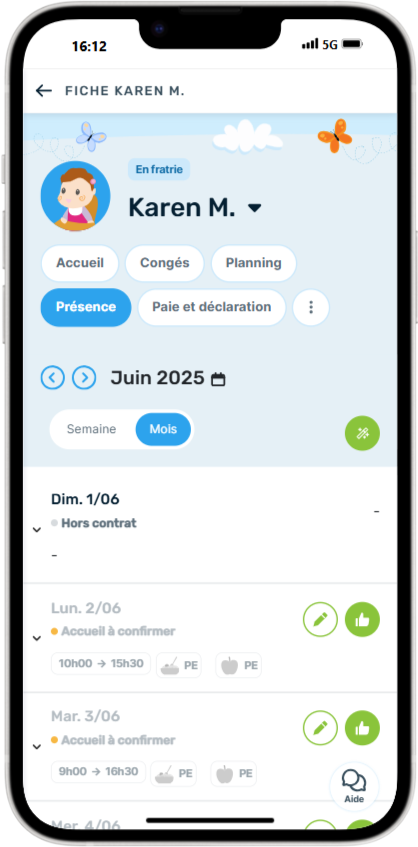
L’accueil était conforme ce jour-là ? Cliquez sur le pouce vert pour valider la présence.
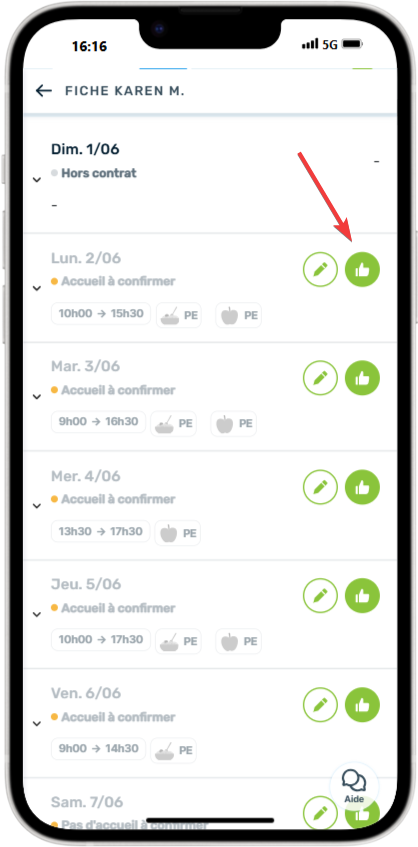
Les horaires ont été modifiés ou l’enfant a été absent ? Cliquez sur le petit stylo vert pour modifier la présence.
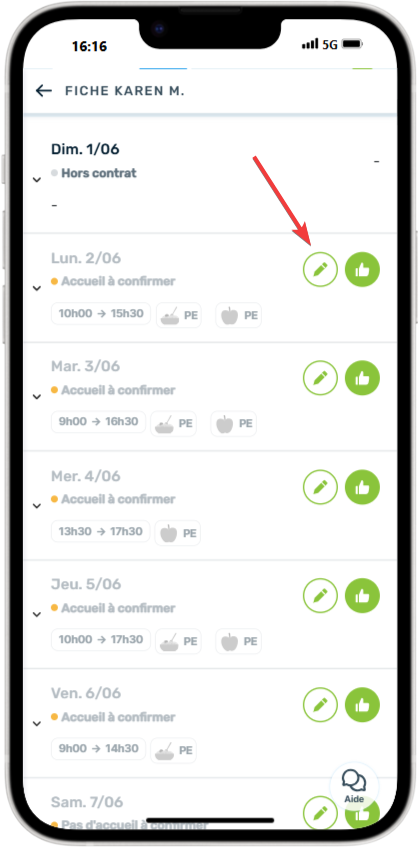
Comment faire pour modifier les horaires ou indiquer une absence ?
La suite juste ici 👇
Signaler un changement
Pour notifier un changement, rien de plus simple ! 😉
Après avoir cliqué sur le petit stylo vert, une fenêtre apparaît.
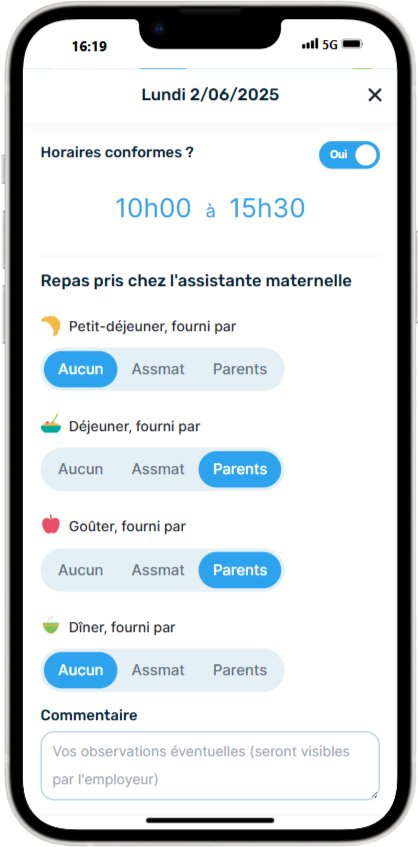
Modifier les heures de présence de l’enfant
À la question “Horaires conformes ?”, répondez non en cliquant sur le bouton.
Puis modifiez les horaires d’accueil.
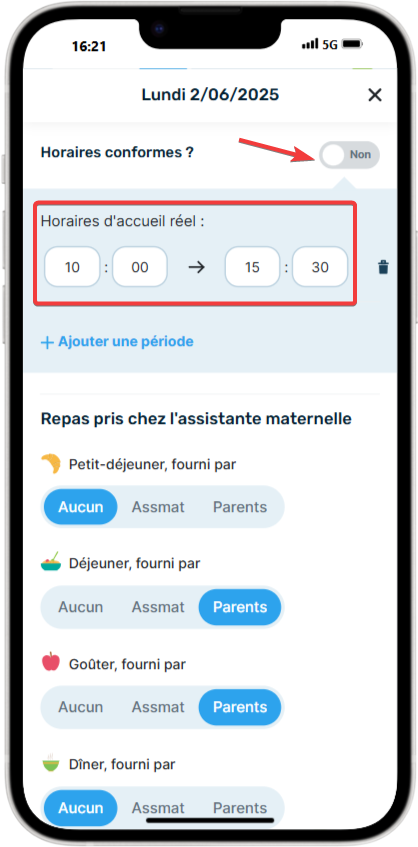
Indiquer l’absence de l’enfant
Petit chou était absent ce jour-là et l’absence n’était pas prévue au contrat ?
Supprimez la plage horaire indiquée en cliquant sur l’icône poubelle.
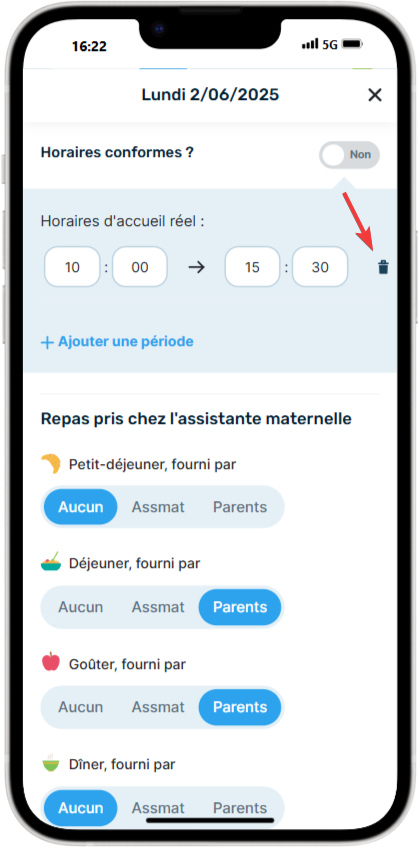
À la question “Déduire cette absence ?”, répondez oui en cliquant sur le bouton.
Puis sélectionner le motif d’absence.
💡 Vous pouvez choisir de déduire partiellement ou totalement l’absence.
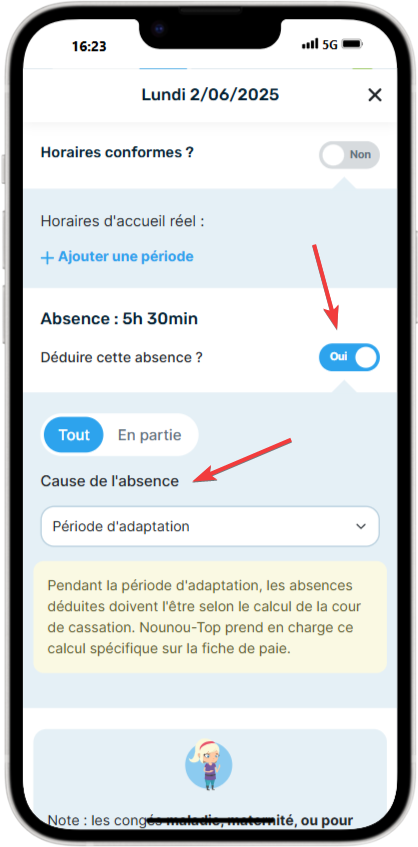
Complétez le reste des informations demandées.
Et voilààà, l’absent de l’enfant a bien été notifié dans notre outil Gestion Pro. 🎉
Comment faire avec un planning atypique ?
On gère aussi les plannings atypiques 😉
Rendez-vous dans l’onglet “Présence” de l’enfant
Cliquez sur “Modifier le planning prévisionnel”.
⚠️ Ne pas modifier le planning si le délai de prévenance est passé, sauf accord des deux parties.
💡 Si vous avez plusieurs semaines types, renseignez-les d’abord depuis l’onglet “Planning”.
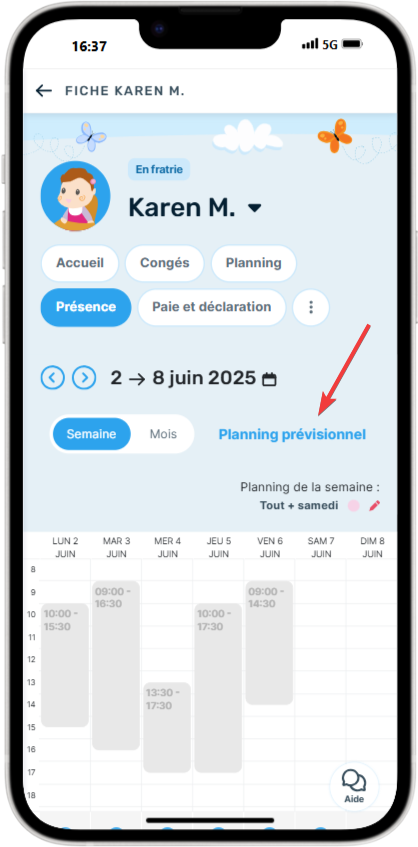
Descendez jusqu’à trouver le bouton “Invalider le planning prévisionnel”.
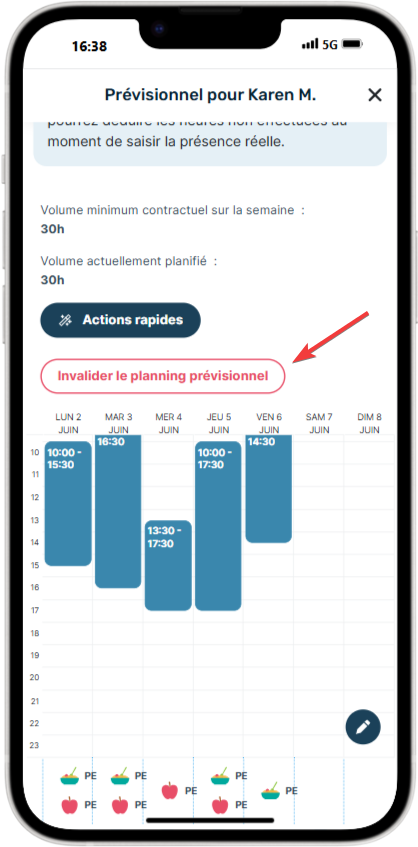
Procédez aux modifications souhaitées puis cliquez sur “Valider puis semaine suivante”.
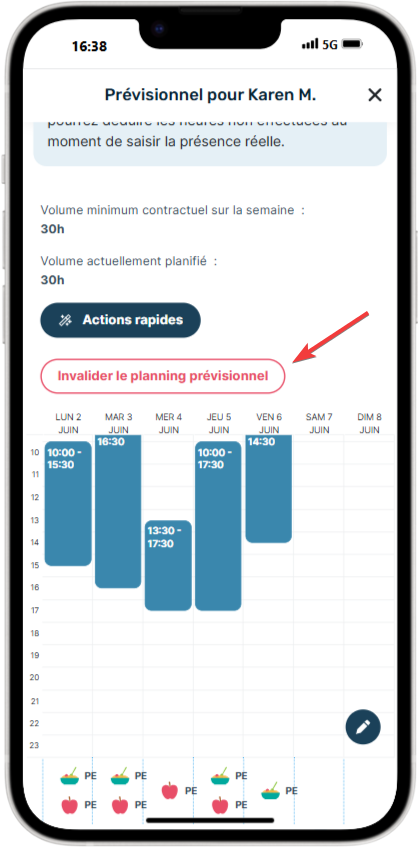
Ensuite, rendez-vous dans l’onglet “Présence”.
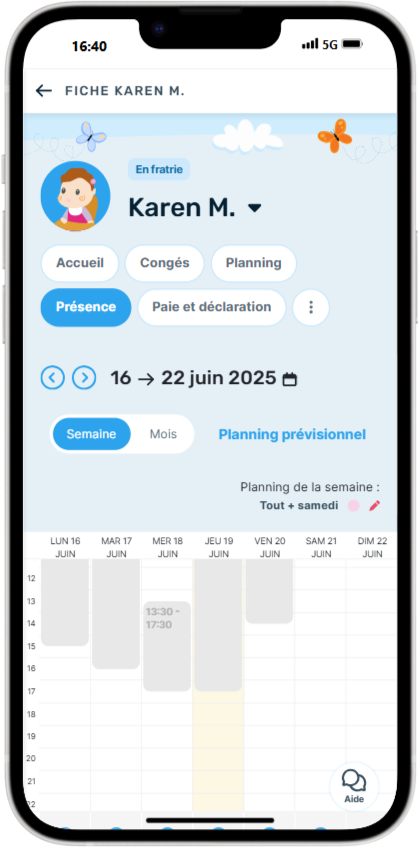
Puis compléter la présence semaine par semaine.
Deux options :
- Les horaires sont bons ? Cliquez sur le pouce vert.
- Une modification à apporter ? Cliquez sur le petit stylo vert.
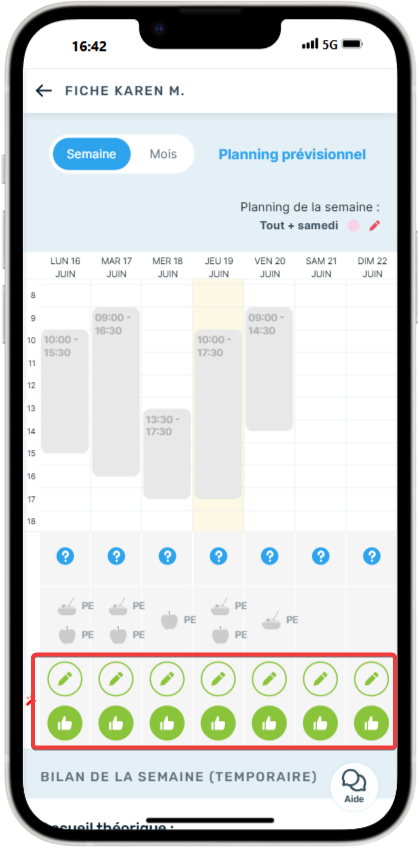
Et voilà !
La présence de l’enfant a bien été saisie pour votre contrat à horaires variables 🥰
Pourquoi remplir la feuille de présence ?
La feuille de présence permet de :
– Générer une fiche de paie exacte.
– Ajuster automatiquement les indemnités d’entretien, repas, absences.
– Suivre les heures réellement faites.
Je dois remplir tous les jours manuellement ?
– Si tout s’est déroulé comme prévu, vous pouvez valider le mois d’un coup avec les petits pouces verts.
– En cas de changement, cliquez sur le crayon orange pour modifier la journée
C’est comme vous voulez !
Et si je me trompe dans une saisie ?
Vous pouvez revenir corriger à tout moment tant que la paie n’est pas éditée. En cas de doute, notre équipe reste dispo pour vous accompagner 🥰

